
Olivier
MemberForum Replies Created
Olivier
Member13 janvier 2025 at 17h16 en réponse à: DAX Month=Month(NOW())-1) au changement d'annéebonjour Sophie
sinon, tu peux essayer ça ? si le mois actuel est janvier (1), elle retourne décembre (12) et ajuste l’année en conséquence. Sinon, elle soustrait simplement un mois au mois actuel.
= CALCULATE( [Parts repartition], 'TBL Date'[Month] = IF(MONTH(NOW()) = 1, 12, MONTH(NOW()) - 1), 'TBL Date'[Year] = IF(MONTH(NOW()) = 1, YEAR(NOW()) - 1, YEAR(NOW())), REMOVEFILTERS('Active Parts in MBOM Status Evolution'[Filter last export]) )salut. essaye ça ?
let Source = Excel.Workbook(Paramètre1, null, true), // Obtenir le premier onglet, quel que soit son nom FirstSheet = Source{0}[Data], // Promouvoir les en-têtes #"En-têtes promus" = Table.PromoteHeaders(FirstSheet, [PromoteAllScalars=true]) in #"En-têtes promus"j’ai peut etre le meme probleme que toi 😀
j’ai POWER BI PREMIUM mais quand je vais dans les parametres, il me dit que je suis encore sur la version d’essai. as tu commencé aussi avec une version d’essai ? c’est peut etre de là que ça vient.
salut Eric. voici ce me dit Copilot :😀
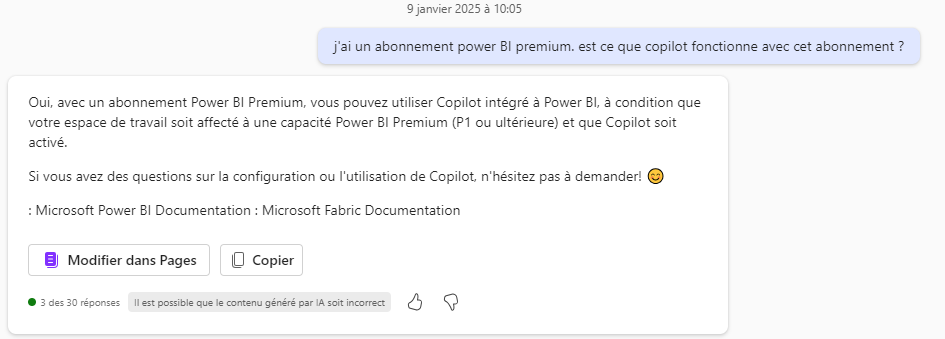

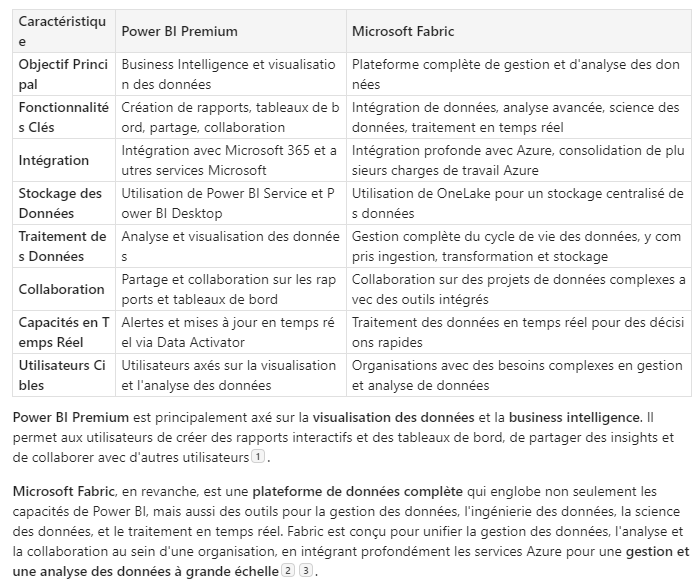
voici ce que me dit Copilot quand je l’interroge
non, ça fait 1 an que ma capacité Fabric a expiré
il me semble (mais je ne suis pas un spécialiste) que toutes ces fonctions appartiennent à l’univers Fabric. donc quand tu utilises ton abo Power BI Premium, tu utilises une partie des fonctions de fabric.
Je reçois régulièrement des alertes pour me dire que ma version gratuité de Fabric va s’arreter et que “je risque de perdre toutes mes données”. mais ça fait 1 an que je les reçois . pour utiliser Data Activator, pas de pb avec ton abo PBI premium donc.
des meilleurs spécialistes du sujet liront peut etre cette discussion et préciseront mieux les choses que moi.
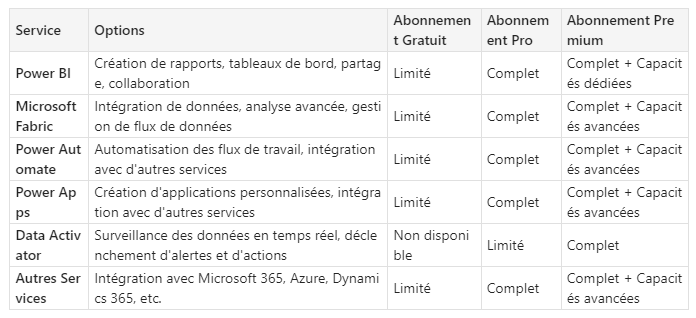
bah tu valides et tu vois ce qui se passe. 😄 de toute façon, tu as des periodes d’essai gratuite sur les produits. et normalement, avec un abo premium, il n’y a pas de soucis pour créer des alertes (c’est ce que j’ai aussi comme abonnement, et j’utilise des alertes)
Salut Ludovic. tu as quel type d’abonnement Power Bi ?
Olivier
Member5 décembre 2024 at 15h14 en réponse à: Récupérer la liste des mesures d’un modèle sémantique ainsi que les calculs assoensuite, tu choisis le modele de données que tu veux récupérer sur excel et normalement la table “mesures” apparait
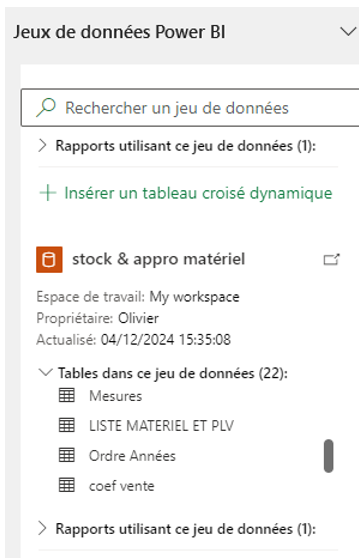
J’espere que ça correspond à ta demande. A+
-
This reply was modified 5 months, 1 week ago by
 Olivier.
Olivier.
-
This reply was modified 5 months, 1 week ago by
Olivier
Member5 décembre 2024 at 15h09 en réponse à: Récupérer la liste des mesures d’un modèle sémantique ainsi que les calculs assobonjour Sarah
tu peux recupérer ça en allant dans “donnée” , “obtenir des données”

Olivier
Member22 novembre 2024 at 10h07 en réponse à: Actualisation echec – relancer automatiquement possible ?Bonjour Magalie,
Tu as éventuellement la possibilité de prévoir plusieurs horaires d’actualisation pour un meme modele de données en cliquant sur ajouter un autre horaire.
Est ce que ce sont toujours les memes modeles qui plantent ?
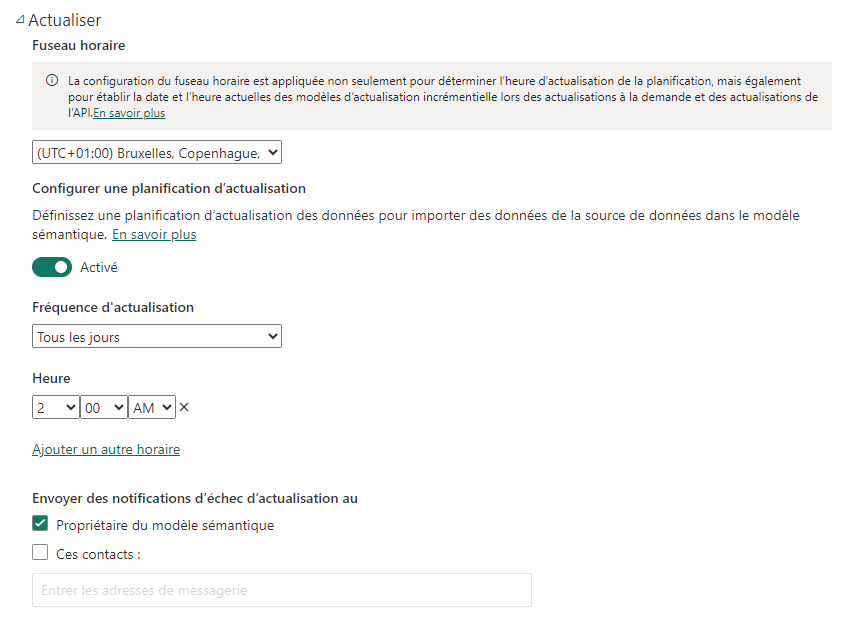
Olivier
Member18 novembre 2024 at 14h06 en réponse à: Actualisation modèle de données et TCD sur SharepointMerci d’avoir pris le temps de répondre @R3dKap
“quitte à faire tes “TCD” dans une petite application Power Apps”
=> je ne connais pas du tout Power Apps, mais je vais voir ce que ça pourrait m’apporter
Merci encore
